Σε αυτό το σεμινάριο, θα σας δείξω πώς να χρησιμοποιείτε αποτελεσματικά τα διάφορα πλαίσια και τις μακέτες του Canva. Το Canva είναι ένα φιλικό προς το χρήστη λογισμικό σχεδιασμού που σας επιτρέπει να δημιουργείτε δημιουργικά γραφικά, είτε για τα μέσα κοινωνικής δικτύωσης, είτε για υλικό μάρκετινγκ είτε για προσωπικά έργα. Η στοχευμένη χρήση πλαισίων μπορεί να προσθέσει μια επαγγελματική πινελιά στα σχεδιαστικά σας έργα και να βοηθήσει στην καλύτερη δυνατή ανάδειξη των εικόνων σας. Ας περπατήσουμε μαζί τα βήματα!
Βασικά συμπεράσματα
- Τα πλαίσια μπορούν να δομήσουν και να τονίσουν τις εικόνες και τα σχέδια.
- Οι μακέτες σας επιτρέπουν να παρουσιάσετε σχέδια σε ρεαλιστικά σενάρια.
- Το Canva προσφέρει μια ποικιλία σχημάτων και εφέ για να προσαρμόσετε τα σχέδιά σας.
Οδηγός βήμα προς βήμα
Βήμα 1: Δημιουργήστε μια νέα σελίδα
Για να ξεκινήσετε με το σχέδιό σας, δημιουργήστε πρώτα μια νέα σελίδα στο Canva. Μεταβείτε στο "Δημιουργία σχεδίου" και επιλέξτε το επιθυμητό πρότυπο ή δημιουργήστε μια κενή σελίδα.
Βήμα 2: Στοιχεία και αναζήτηση πλαισίων
Στη συνέχεια, μεταβείτε στα "Στοιχεία" στο Canva. Εκεί θα πρέπει να βρείτε την επιλογή "Πλαίσια". Μπορείτε είτε να αναζητήσετε κάνοντας κύλιση προς τα κάτω είτε να χρησιμοποιήσετε τη λειτουργία αναζήτησης πληκτρολογώντας "πλαίσιο" στη γραμμή αναζήτησης.
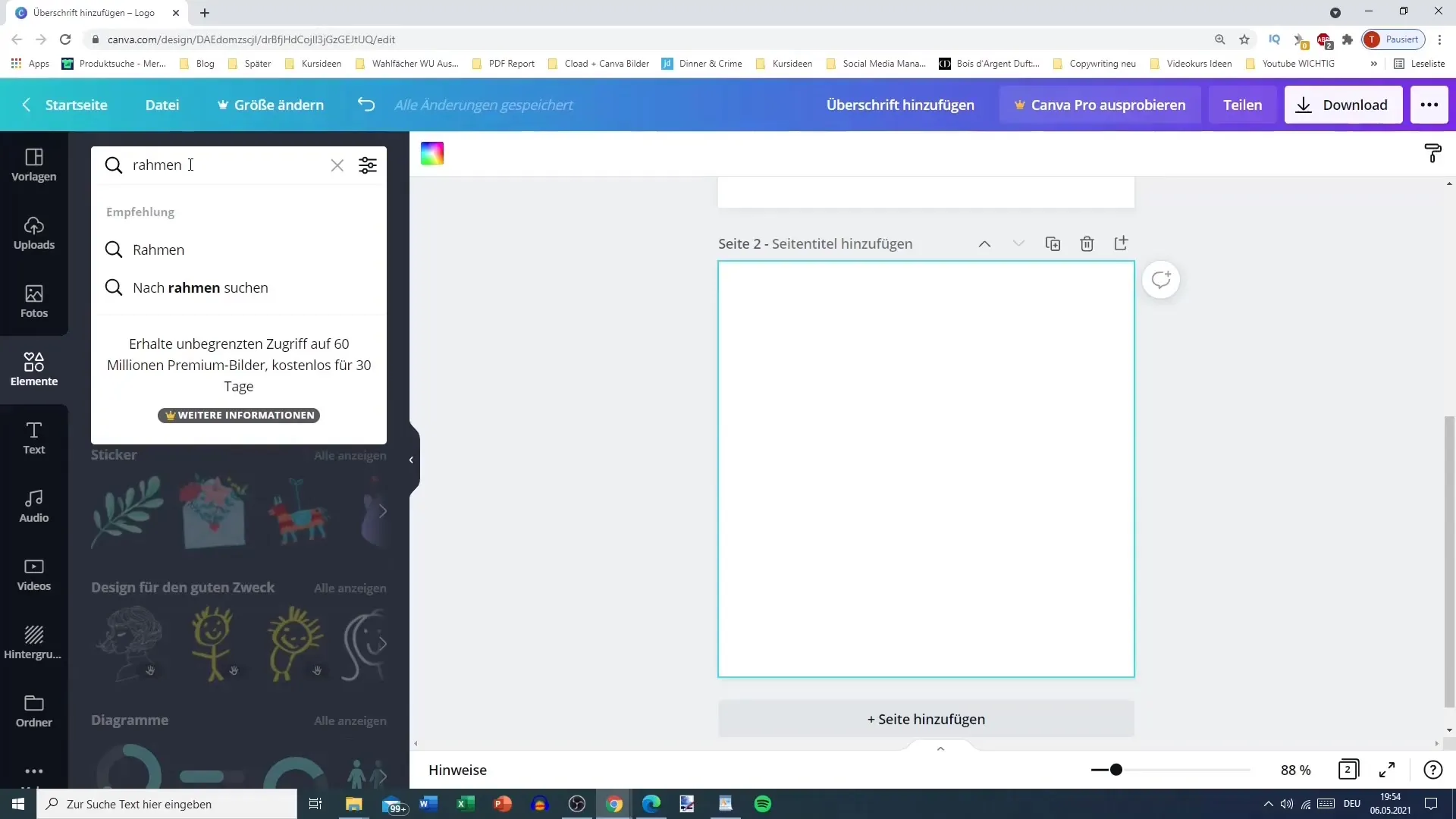
Βήμα 3: Επιλογή του πλαισίου σας
Μόλις δείτε μια επιλογή από διαθέσιμα πλαίσια, επιλέξτε αυτό που σας αρέσει. Κοιτάξτε τα διάφορα σχήματα, όπως κύκλους, αστέρια και σχισμένες εικόνες. Επιλέξτε ένα πλαίσιο και προσθέστε το στο σχέδιό σας.
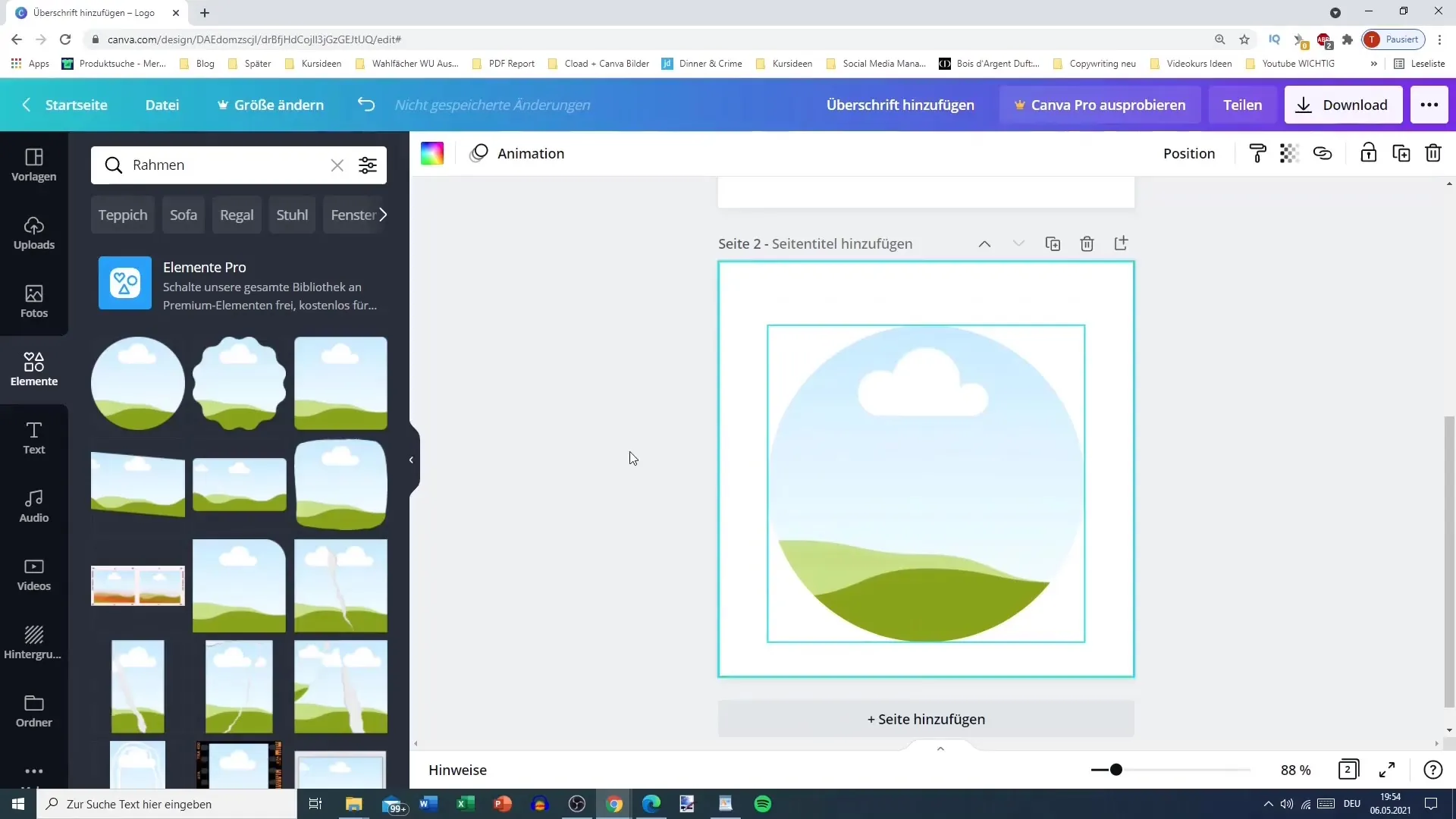
Βήμα 4: Σύρετε τη φωτογραφία στο πλαίσιο
Τώρα ήρθε η ώρα να εισαγάγετε τη φωτογραφία σας. Επιλέξτε μια φωτογραφία που θα θέλατε να συνδυάσετε με το πλαίσιο. Σύρετε και αφήστε τη φωτογραφία μέσα στο πλαίσιο και ρυθμίστε την ώστε να αποκτήσετε την επιθυμητή διατομή.
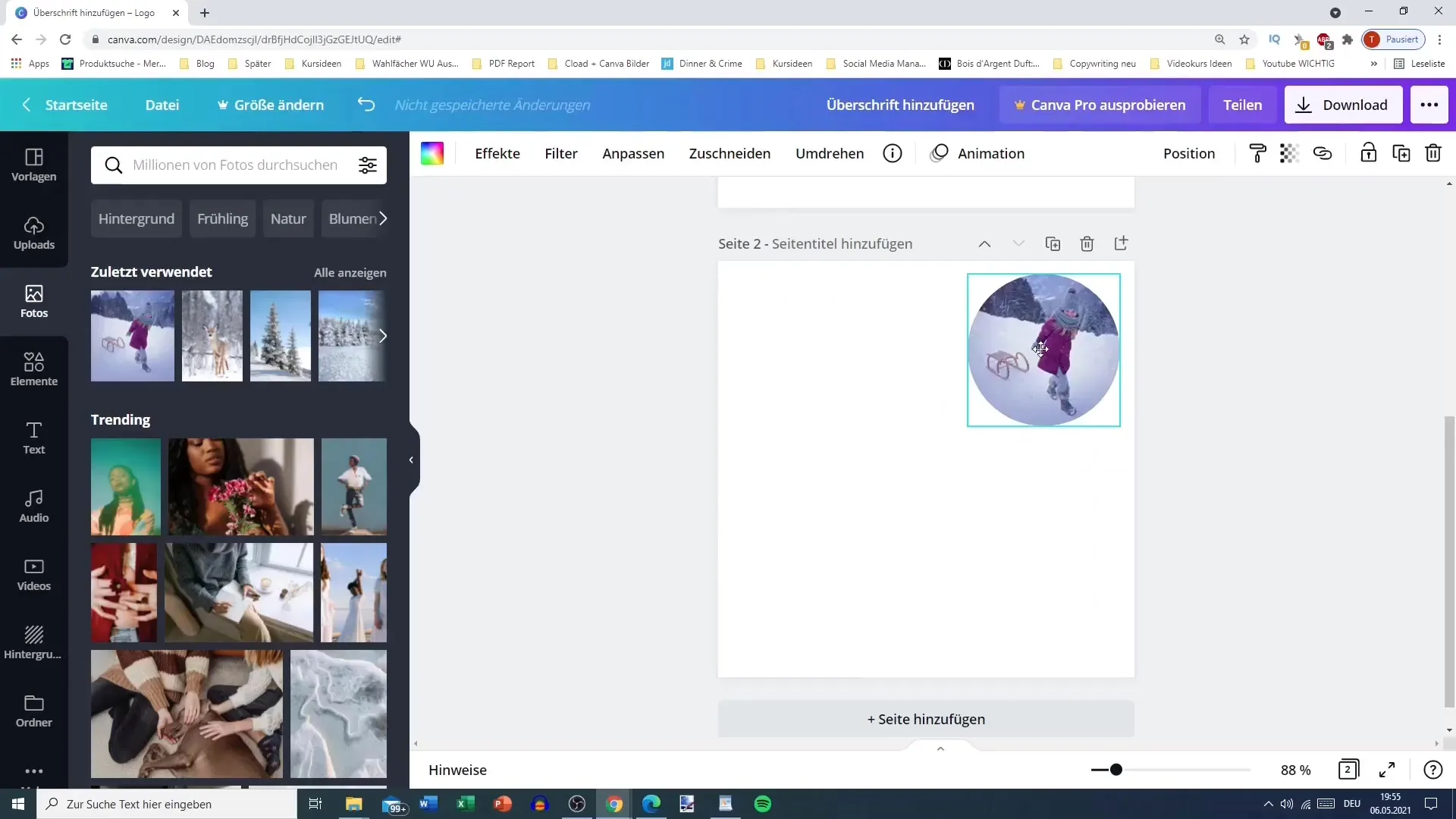
Βήμα 5: Χρήση πρόσθετων πλαισίων
Υπάρχουν πολυάριθμα πλαίσια στο Canva που προσφέρουν διαφορετικά σχήματα και σχέδια. Χρησιμοποιήστε τα για να προσθέσετε οπτικό ενδιαφέρον στο γραφικό σας. Μπορείτε ακόμη και να χρησιμοποιήσετε πολλαπλά πλαίσια για διαφορετικές εικόνες που θέλετε να συμπεριλάβετε στο σχέδιό σας.
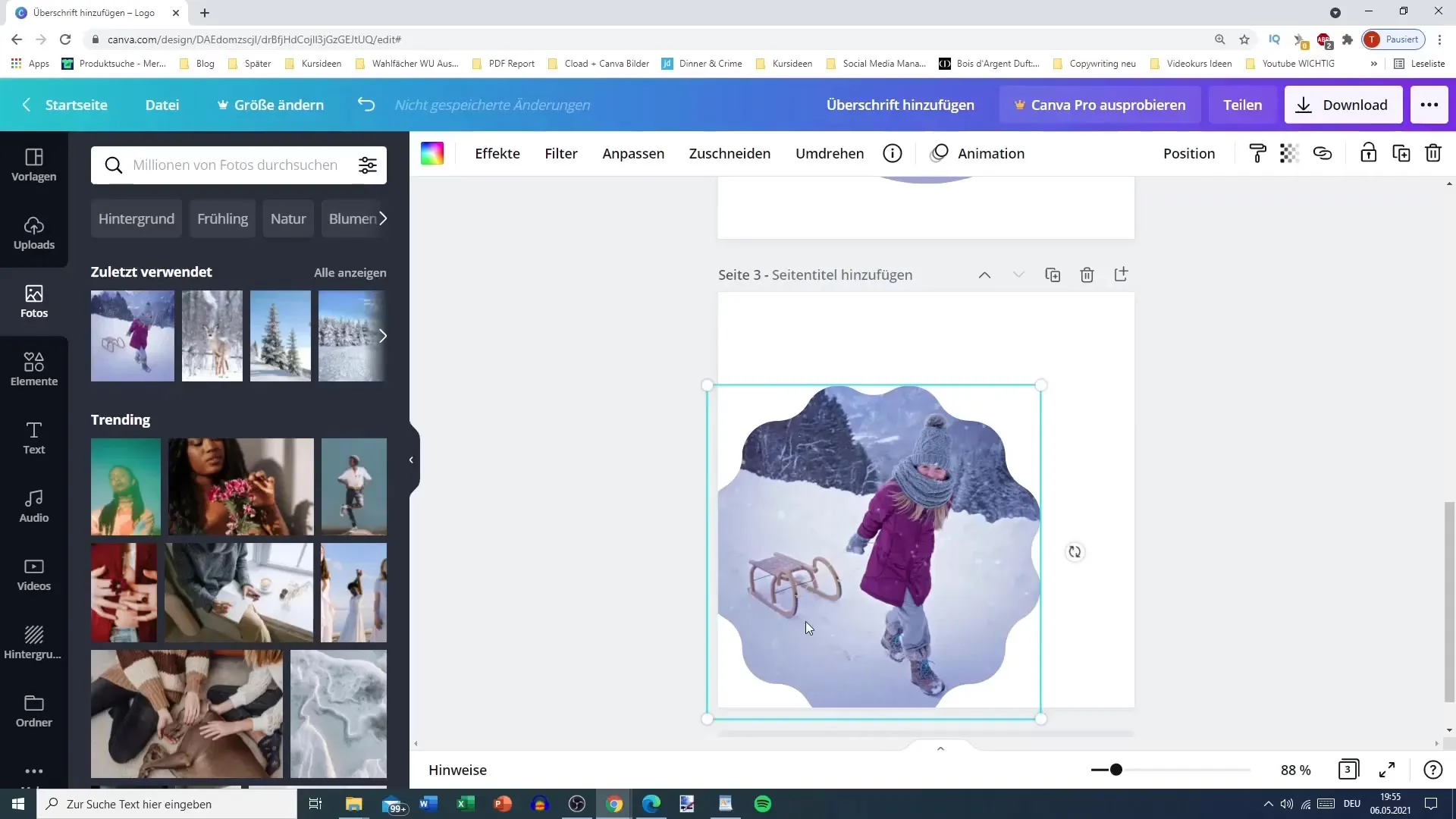
Βήμα 6: Κολάζ και δημιουργικά σχέδια
Πειραματιστείτε με τα κολάζ. Συνδυάστε διαφορετικές εικόνες και επιλέξτε πλαίσια με διαφορετικό στυλ για να δημιουργήσετε ένα δημιουργικό και ελκυστικό σχέδιο. Να θυμάστε ότι τα χρώματα και τα στυλ πρέπει να ταιριάζουν.
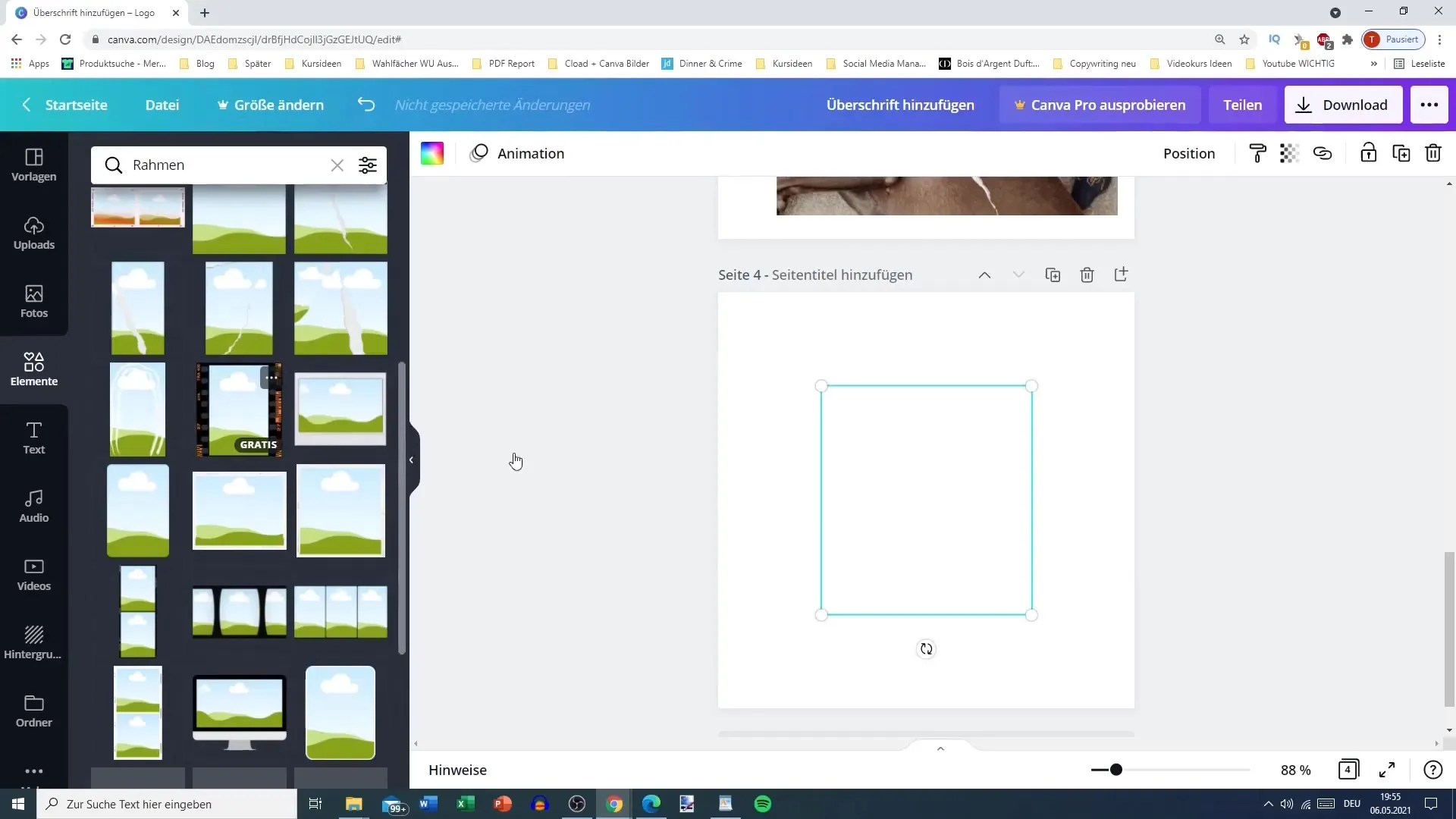
Βήμα 7: Δημιουργήστε μακέτες
Τώρα ερχόμαστε στις μακέτες. Οι μακέτες σας βοηθούν να απεικονίσετε τα σχέδιά σας σε ρεαλιστικά πλαίσια. Ανεβάστε μια εικόνα που θέλετε να χρησιμοποιήσετε για τη μακέτα σας. Στη συνέχεια, μεταβείτε στα εφέ.
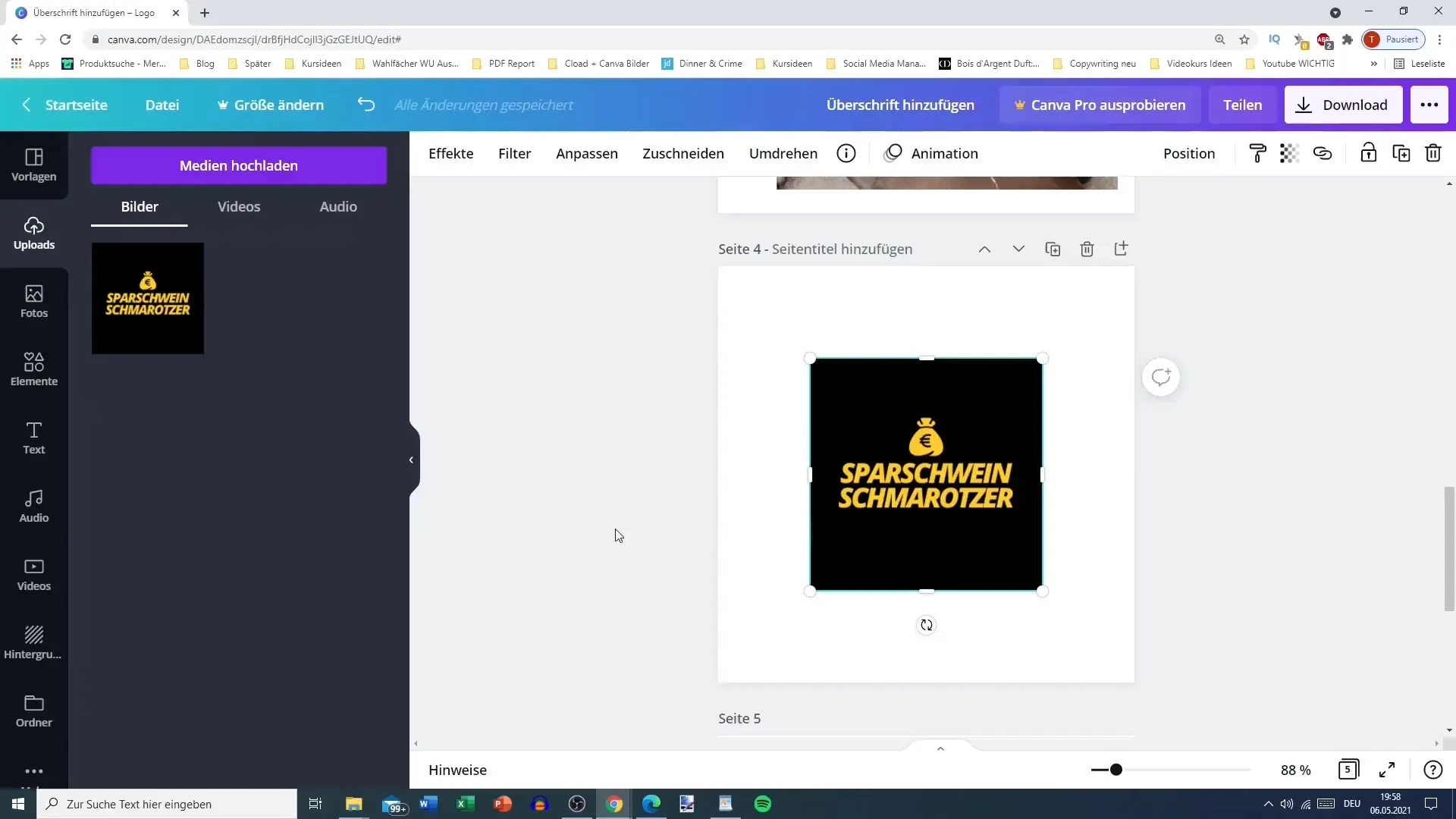
Βήμα 8: Χρησιμοποιήστε έξυπνες μακέτες
Στα εφέ, μπορείτε να επιλέξετε την επιλογή για "Έξυπνες μακέτες". Αυτή η λειτουργία σας επιτρέπει να εισάγετε αυτόματα την εικόνα σας σε διάφορες μακέτες. Επιλέξτε το mockup που σας αρέσει περισσότερο.
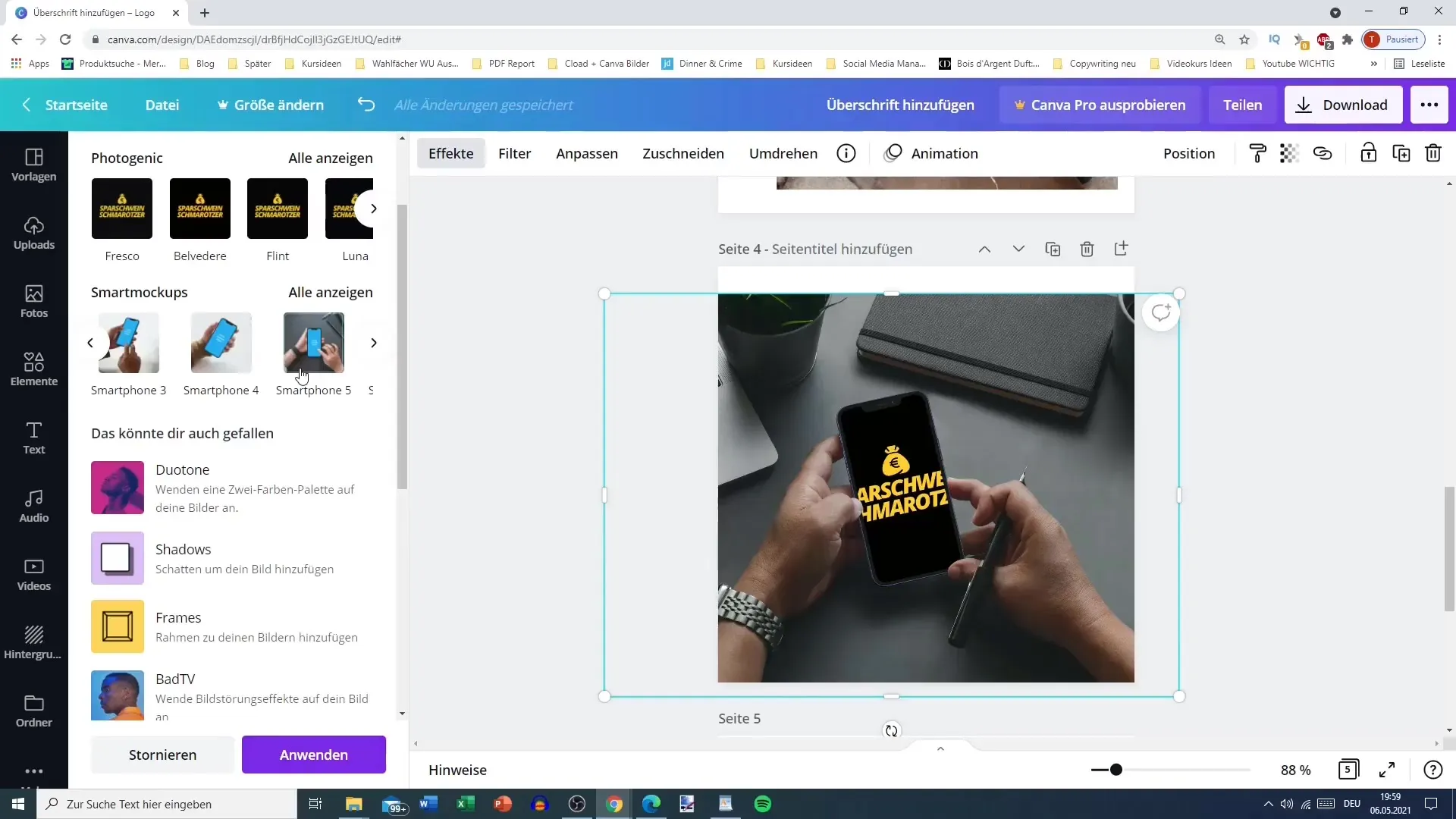
Βήμα 9: Προσαρμογές και αλλαγή μεγέθους
Αφού επιλέξετε τη μακέτα σας, μπορείτε να κάνετε προσαρμογές. Μπορείτε είτε να προσαρμόσετε το μέγεθος της εικόνας είτε να αλλάξετε το mockup για να ταιριάζει καλύτερα στο σχέδιό σας. Δεν υπάρχει όριο στη δημιουργική σας διαδικασία εδώ.
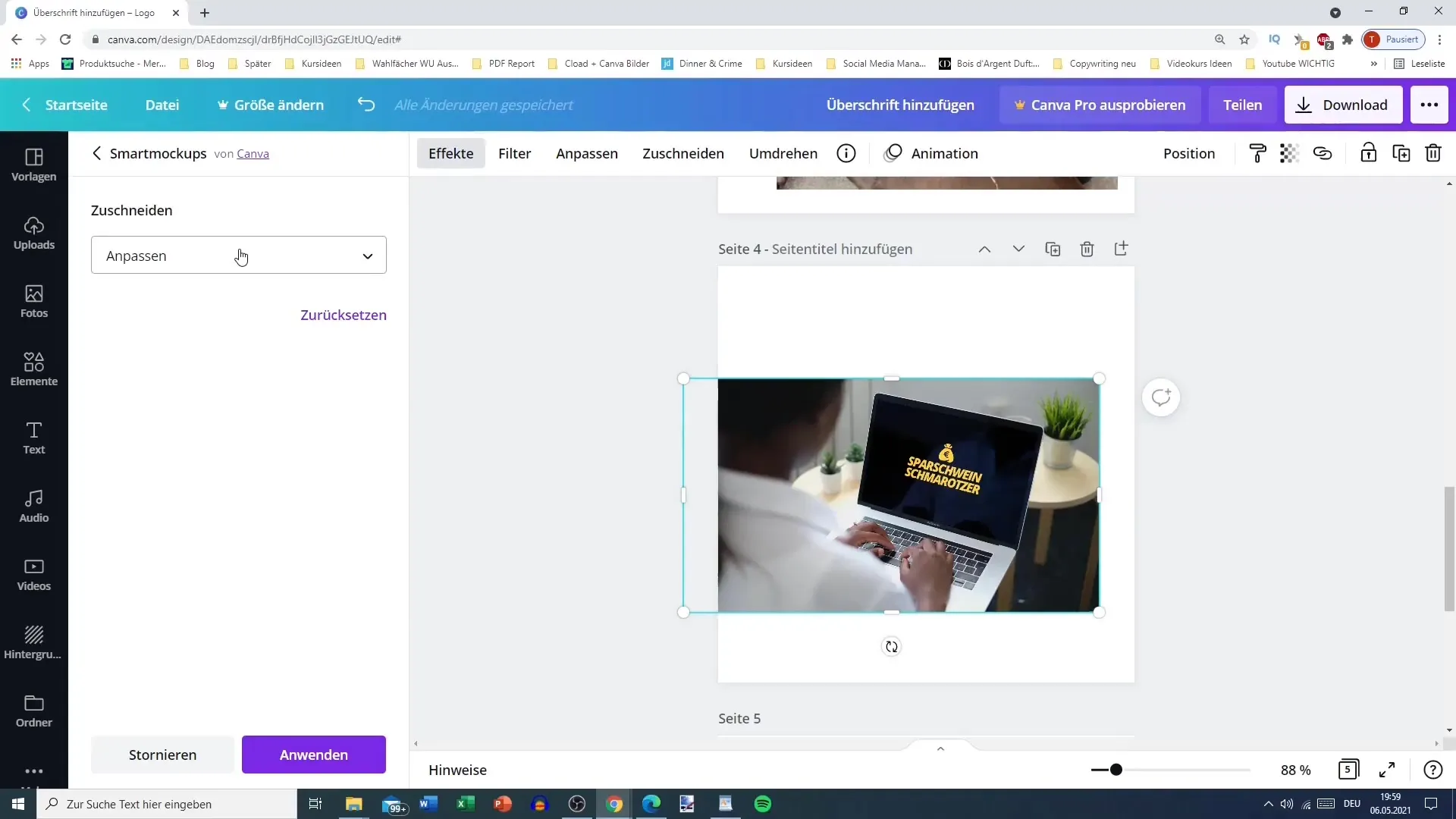
Βήμα 10: Περαιτέρω επιλογές μακέτας
Εκτός από τα smartphones, μπορείτε να επιλέξετε μακέτες για φορητούς υπολογιστές, μπλουζάκια, κούπες και πολλά άλλα. Αυτό καθιστά τη χρήση των mockups ιδιαίτερα ευέλικτη και ελκυστική, ειδικά όταν πρόκειται για τη δημιουργία υλικών επωνυμίας.
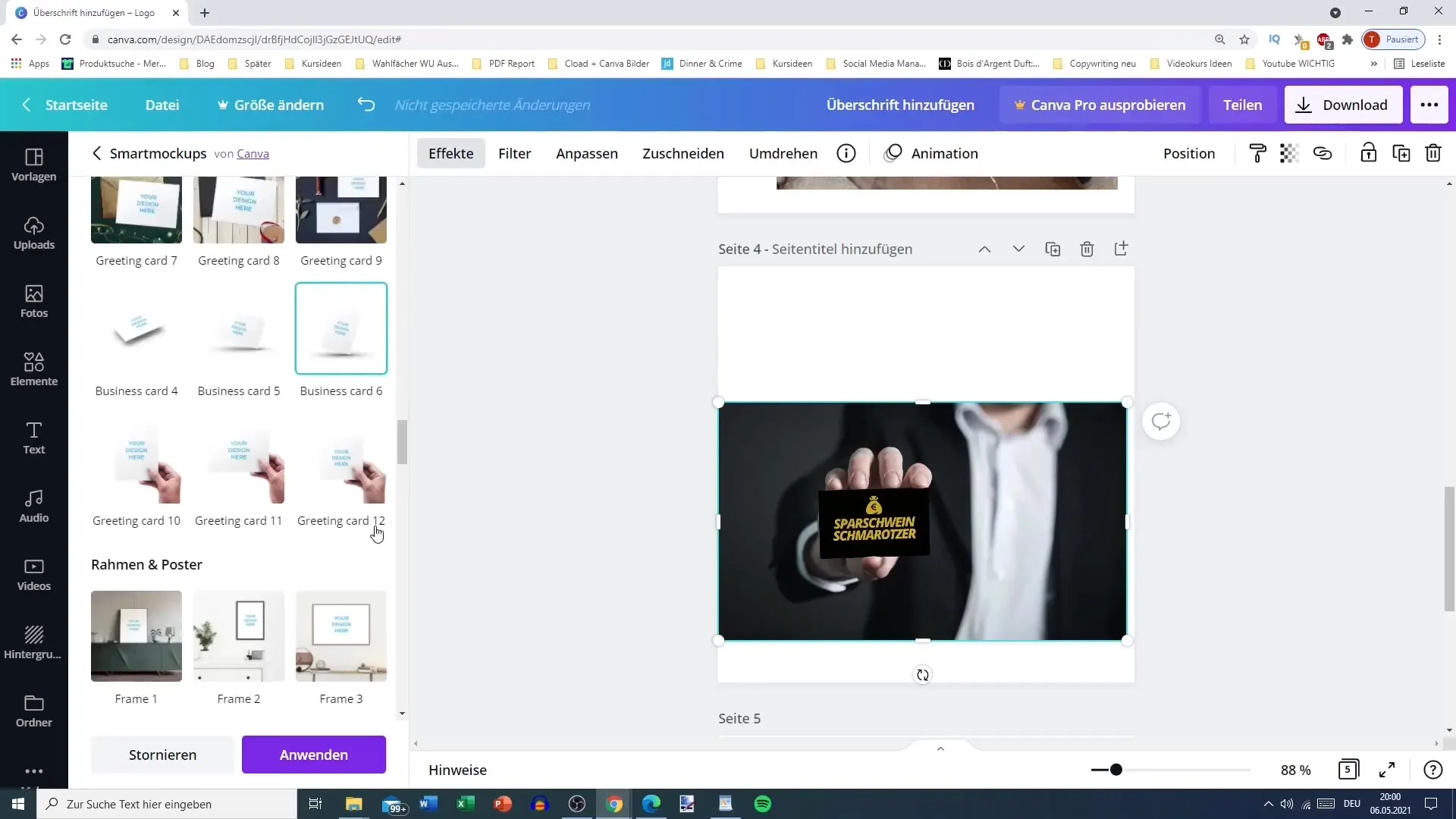
Βήμα 11: Δημιουργήστε τις δικές σας μακέτες
Εάν έχετε ακόμη πιο συγκεκριμένες απαιτήσεις, μπορείτε επίσης να δημιουργήσετε τις δικές σας μακέτες. Σύρετε μια εικόνα στο Canva, επιλέξτε εφέ και προσθέστε σκιές ή άλλα στιλιστικά στοιχεία.
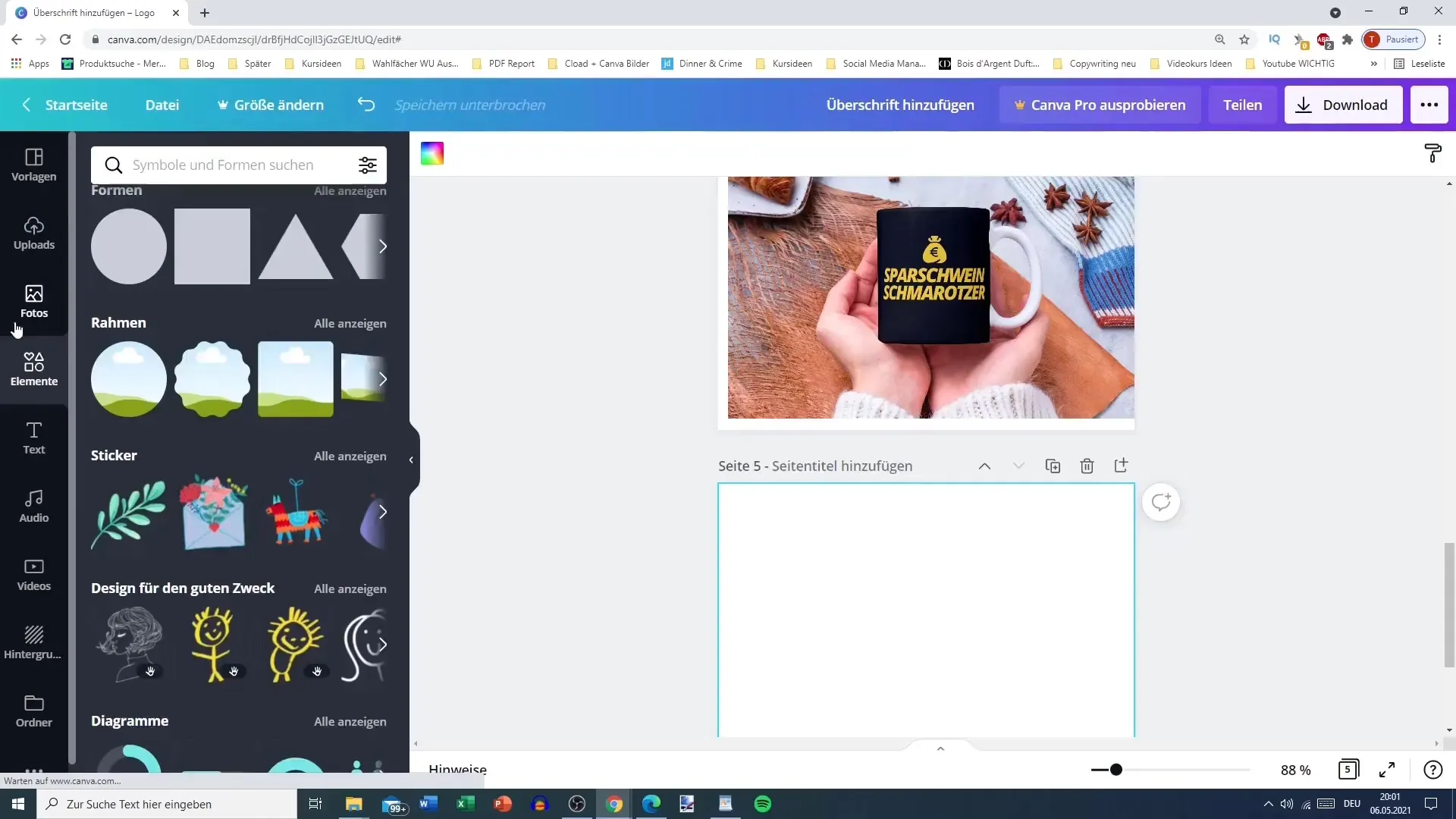
Βήμα 12: Οριστικοποιήστε ολόκληρο το σχέδιο
Αφού προσαρμόσετε όλα τα στοιχεία και τις μακέτες στην ικανοποίησή σας, ελέγξτε το συνολικό σας σχέδιο. Βεβαιωθείτε ότι όλα φαίνονται αρμονικά και ότι τα χρώματα και οι γραμματοσειρές συνεργάζονται καλά μεταξύ τους.
Περίληψη
Σε αυτόν τον οδηγό, μάθατε πώς να χρησιμοποιείτε αποτελεσματικά τα πλαίσια και τις μακέτες στο Canva για να δημιουργείτε ελκυστικά και δημιουργικά σχέδια. Με τα κατάλληλα εργαλεία και λίγη δημιουργικότητα, μπορείτε να δημιουργήσετε εντυπωσιακό οπτικό περιεχόμενο που είναι κατάλληλο για διάφορες εφαρμογές.
Συχνές ερωτήσεις
Πώς μπορώ να βρω τα πλαίσια στο Canva; Μπορείτε να βρείτε τα πλαίσια στην ενότητα "Στοιχεία" και είτε να μετακινηθείτε προς τα κάτω είτε να χρησιμοποιήσετε τη λειτουργία αναζήτησης.
Μπορώ να εισαγάγω τις δικές μου εικόνες στις μακέτες; Ναι, μπορείτε να ανεβάσετε τις δικές σας εικόνες και να τις εισαγάγετε στις μακέτες.
Ποιες μακέτες είναι διαθέσιμες στο Canva; Υπάρχει μια ποικιλία από μακέτες διαθέσιμες στο Canva, όπως smartphones, φορητοί υπολογιστές, κούπες και μπλουζάκια.


